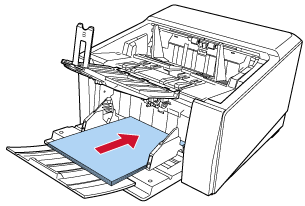Executando uma digitalização com um aplicativo de digitalização de imagens
Esta seção explica o fluxo básico de execução de uma digitalização, usando um aplicativo de digitalização de imagens no computador.
Neste caso, um driver do scanner e um aplicativo de digitalização de imagens que suporta o driver do scanner devem ser instalados no computador.
São fornecidos os seguintes drivers do scanner e aplicativos de digitalização de imagens:
Driver do scanner
Driver PaperStream IP
Aplicativo de digitalização de imagens
PaperStream ClickScan
PaperStream Capture
Para maiores detalhes sobre o drivers do scanner e os aplicativos de digitalização de imagens, consulte Visão geral dos aplicativos fornecidos.
Os procedimentos de digitalização, as operações e os itens de configuração da digitalização variam ligeiramente, dependendo do driver do scanner e do aplicativo de digitalização de imagens.
Para maiores detalhes, consulte a ajuda do driver do scanner e o manual/ajuda de seu aplicativo de digitalização de imagens.
Não efetue nenhuma das operações seguintes.
Se fizer isso, para uma digitalização.
Desconectando o cabo USB
Desconectando o cabo de LAN
Desconectando a rede
Sair do computador
Quando um aplicativo de digitalização da imagem que permite criar perfis, tais como PaperStream Capture, está instalado em um computador, se um perfil está associado com um botão de seleção da função do scanner nas configurações do aplicativo de digitalização, o nome do perfil é exibido no botão de seleção da função na tela principal da tela de toque.
Quando o aplicativo de digitalização no computador está pronto para digitalizar um documento, em alguns casos, é possível digitalizar um documento pressionando o botão [Scan/Stop] do scanner ao invés de operar o aplicativo de digitalização para digitalizar um documento.
Nesse caso, mesmo quando o nome de perfil é exibido no local do nome do botão de seleção da função (botão Scan) na tela principal da tela de toque, a digitalização pode ser iniciada a partir do aplicativo de digitalização de imagens no computador.
Para maiores detalhes, consulte a seção Elementos na tela de toque.